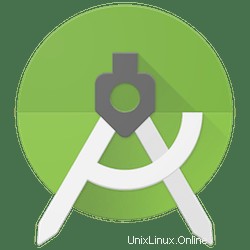
In questo tutorial, ti mostreremo come installare Android Studio su Ubuntu 16.04 LTS. Per chi non lo sapesse, Android Studio è l'ambiente di sviluppo integrato (IDE) ufficiale per Sviluppo di app Android, basato su IntelliJ IDEA. Oltre al potente editor di codice e agli strumenti per sviluppatori di IntelliJ, Android Studio offre ancora più funzionalità che migliorano la produttività durante la creazione di app Android
Questo articolo presuppone che tu abbia almeno una conoscenza di base di Linux, sappia come usare la shell e, soprattutto, che ospiti il tuo sito sul tuo VPS. L'installazione è abbastanza semplice e presuppone che tu sono in esecuzione nell'account root, in caso contrario potrebbe essere necessario aggiungere 'sudo ' ai comandi per ottenere i privilegi di root. Ti mostrerò l'installazione passo passo di Android Studio su un server Ubuntu 16.04 (Xenial Xerus).
Prerequisiti
- Un server che esegue uno dei seguenti sistemi operativi:Ubuntu 16.04 (Xenial Xerus).
- Si consiglia di utilizzare una nuova installazione del sistema operativo per prevenire potenziali problemi.
- Accesso SSH al server (o semplicemente apri Terminal se sei su un desktop).
- Un
non-root sudo usero accedere all'root user. Ti consigliamo di agire comenon-root sudo user, tuttavia, poiché puoi danneggiare il tuo sistema se non stai attento quando agisci come root.
Installa Android Studio su Ubuntu 16.04 LTS
Passaggio 1. Innanzitutto, assicurati che tutti i pacchetti di sistema siano aggiornati eseguendo il seguente apt-get comandi nel terminale.
sudo apt-get update sudo apt-get upgrade
Passaggio 2. Installazione di Java 8 su Ubuntu.
Per prima cosa, devi assicurarti che il tuo Ubuntu sia dotato di JAVA. Qui stiamo usando PPA o ORACLE Java. Esegui i seguenti comandi:
sudo add-apt-repository ppa:webupd8team/java sudo apt-get update sudo apt-get install java-common oracle-java8-installer
Una volta installato, dobbiamo impostare le variabili di ambiente Java come JAVA_HOME su Ubuntu 16.04:
sudo apt-get install oracle-java8-set-default source /etc/profile
Passaggio 3. Installa Android Studio su Ubuntu.
Esegui i seguenti comandi per aggiungere Android Studio PPA e installarlo:
sudo add-apt-repository ppa:maarten-fonville/android-studio sudo apt update sudo apt install android-studio
Una volta terminata l'installazione, puoi aprire Android Studio da Unity Dash o dal tuo programma di avvio delle app preferito, oppure puoi accedere ad Android Studio dal cruscotto o dal programma di avvio delle app o utilizzare il comando seguente per avviare :
/opt/android-studio/bin/studio.sh
Congratulazioni! Hai installato con successo Android Studio. Grazie per aver utilizzato questo tutorial per installare Android Studio sul tuo Ubuntu 16.04 LTS. Per ulteriore aiuto o informazioni utili, ti consigliamo di controllare il sito Web ufficiale di Android Studio .